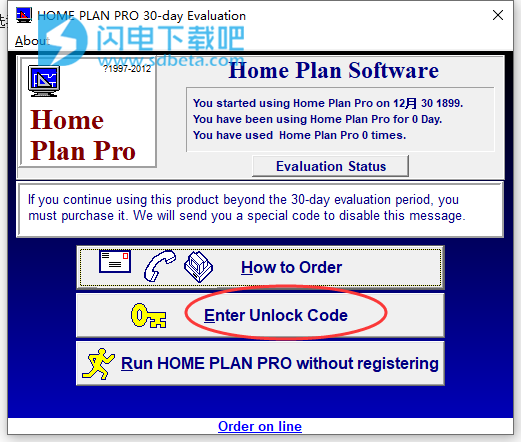Home Plan Pro破解版是快速轻松地绘制高质量的平面图,场地平面图和建筑设计的软件。CAD的话还是有一定难度的,相对来说,Home Plan Pro就简单的多了, Home Plan Pro旨在快速轻松地绘制工作计划。如果您正在寻找3D建模应用程序,您将不得不寻找其他地方。 Home Plan Pro是一个2D CAD程序。这意味着所有东西都被投射到飞机上。这并不意味着它仅适用于表示2D对象。大多数工作图纸都是在2D中完成的。典型的建筑图纸是在2D中完成的。建筑师,建筑商和建筑检查员都喜欢这样。它提供了一整套图形工具按钮,可让您轻松选择工具或操作。 选择工具后,Home Plan Pro会告诉您如何使用它。 您可以使用鼠标或键盘或两者来创建计划。Home Plan Pro为您提供了许多打印计划的选择。 您可以选择特定比例,或选择以最大尺寸打印您的计划,使其适合您选择的纸张。快速轻松地绘制出高质量,直观的设计。本次小编带来最新破解版,含注册码和安装激活教程!

安装破解教程
1、在本站下载并解压,双击hppro.exe运行,如图所示,勾选我接受协议

2、选择软件安装路径

3、安装完成,点击finish退出向导

4、如图所示,点击输入解锁码
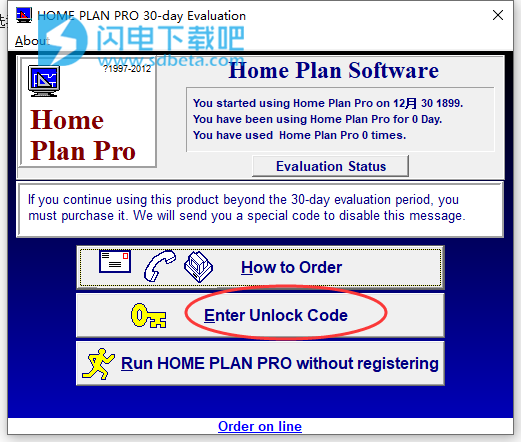
5、如图所示,将以下用户名和注册信息对应输入到软件中,点击ok
Bauer Lindemann
20541937
73349185

6、注册成功

功能特色
1、提供您将需要的所有绘图能力。
2、您可以使用鼠标,键盘或两者的组合来创建住宅计划。
3、提供全套图形绘图工具,您将需要的所有工具。
4、包括一系列预先绘制的数字来代表家具,固定装置,窗户,门等。只需点击并定位您需要的那个。
5、保存您绘制的元素供以后使用,即使在其他计划中也是如此。
6、将计划导出为DXF文件,PDF文件或常见位图格式。
7、重建,家居设计,平面图设计,家庭办公,定制家居平面图,住宅建筑,使用HomePlanPro完成所有工作。
8、每一步都提供完整的说明;你根本不会出错。
9、提供大量打印选项。例如,可以选择特定比例。或者您的计划可以自动适应最大的纸张尺寸。
10、将您的计划保存为PDF文件以与任何人共享。
11、点击按钮可以自动下载和安装免费更新;您将始终掌握最新的增强功能。
12、轻松绘制圆弧,矩形,圆形,线条等。
13、使用鼠标,键盘或两者的组合。
14、点击两次即可添加缩放尺寸。
15、轻松插入门窗。
16、通过单击放大或缩小以处理计划的详细部分或查看整个计划。
17、创建可以在单击时隐藏或可见的图层
18、使用metes&bounds绘制绘图计划。计算面积和面积。
19、集成的在线帮助可确保快速回答出现的任何问题。
20、您可以单击按钮下载并安装程序更新,以便始终掌握最新的增强功能。更新是免费的。
21、您可以使用内置传真驱动程序将计划传真到世界任何地方。
22、将计划附加到电子邮件消息并使用内置电子邮件服务器发送。
23、将计划导出为DXF或位图文件。
软件优势
一、HomePlanPro包含您需要的家居设计工具。
轻松绘制圆弧,矩形,圆形,线条等。
使用鼠标,键盘或两者的组合。
点击两次即可添加缩放尺寸。
轻松插入门窗。
通过单击放大或缩小以处理计划的详细部分或查看整个计划。
创建可以在单击时隐藏或可见的图层
使用metes&bounds绘制绘图计划。计算面积和面积。
二、使用可能很棘手的墙壁非常容易。
只需点击几下即可调整厚度。
单击设置框架间距。
使用螺柱或带托梁的地板自动填充墙壁。
用几十种图案或纯色覆盖墙壁。
三、预定数字
只需单击一下,即可从数百个预先绘制的图形中进行选择,例如家具,浴室和厨房固定装置。然后将您的选择拖到适当位置。实时节省。
使用鼠标旋转并调整任何图形的大小。
插入BMP,GIF,WMF,ICO,JPG图像(包括许多免费图像)
四、节省时间
复制或克隆绘制的最后一个元素。
剪辑并保存部分以供日后使用或在其他图纸中使用。
多次撤消/重做; 根据需要删除图形中的多个元素,然后一次恢复一个元素。
查看和删除图形中的各个元素。
调整全部或部分绘图的大小。
五、定制
选择绘图颜色,线条样式,填充图案等。
从多个文本大小和属性中进行选择。
使用公制或美国测量。
以英尺或米为单位计算距离和面积。
选择传统或定制的打印秤。
六、杂
使用屏幕上的“里程表”跟踪光标移动。
绘制从几英寸到几千英尺的物体。
放大时分辨率低至1/16“。
使用活动日志跟踪每个计划所花费的时间。
可选的可调节Snap Grid
以位图(BMP,GIF)或矢量格式(PLN)保存图形。
从图形显示中选择纸张尺寸,方向和边距。
在Windows打印机驱动程序支持的任何纸张上打印。
使用帮助
一、入门
您可能需要加载一些示例计划以了解HomePlanPro可以执行的操作,但学习HomePlanPro的最佳方法是启动新计划并开始绘图。
首先用鼠标画一条线:
1.按住鼠标左键。
2.将该行拖动到您希望它结束的位置。
3.松开按钮。
如果全屏十字准线已打开,您可能需要移动光标以查看刚刚制作的线。
现在重复上述步骤按Shift键绘制一条斜线。
现在使用键盘:
1.按Enter键。
2.使用光标或数字键盘移动光标。
3.按Enter键。
排队了吗?单击“尺寸”按钮上的鼠标。
1.按鼠标左键。
2.将该行拖动到您希望它结束的位置。
3.松开鼠标左键。
按Esc或单击其他工具以停止绘图尺寸。
尝试矩形,墙壁,文字等。
继续绘图,您就可以有效地使用HomePlanPro。
注意:在图形的空白处使用鼠标右键可弹出菜单。
二、公制模式与美国模式相对应
从“选项”菜单或状态栏切换模式
您可以以英尺和英寸或公制模式绘制。
该程序旨在以一种模式或另一种模式使用。
您不应该在任何一个图纸中混合模式。
公制和美制模式使用不同的比例。如果不是这样,
每个屏幕像素必须代表一个困难的距离。您
必须以奇数毫米或几分之一的增量移动
一英寸。
在公制模式下,每个像素在默认图形中表示25mm
尺寸。在美国模式下,每个像素代表默认值为1英寸
图纸尺寸。
如果您只想知道真正的转换是什么,请按F9键。
这将转换尺寸而不改变模式。
更新日志
5.2版中的新功能
版本5是图形引擎的主要重写。以前的版本严重限制了放大计划区域的能力,并绘制了细节。
现在,您可以根据需要绘制大小的平面图(6400平方英尺-公制模式下900,000毫米),并且仍可放大到1/32英寸(公制模式下为1毫米)。
不再需要为您的计划选择图纸尺寸。任何尺寸的计划都可以放大以精细绘制。
新的缩放栏按钮可以即时缩放到任何级别并提供良好的反馈。
滚动条可以在任何缩放级别上移动计划,每个滚动条开头的特殊按钮会移动计划,从而在计划的左侧和顶部创建更多绘图区域。
按钮将计划移动到左上角,或使整个计划适合查看区域,并在缩放时帮助导航计划。
新的平行线程序绘制连续的平行线,清理角落。您可以调整线条之间的距离。
新的ParallelLine矩形例程使用双线绘制矩形。您可以调整线条之间的距离。
墙壁不再局限于全英寸或增量为25毫米。
您可以在墙的长度上绘制一条中心线,以帮助定位门窗。
Windows现在具有可调节的宽度和图案。
对于每个缩放级别,单独保存捕捉网格距离。
速度设置也会针对每个缩放级别单独保存。
Metes&Bounds从您的契约描述中的数据中抽取批次行。
详细打印预览显示打印输出的图像,并允许在打印前调整文本。
文本大小限制功能可防止打印小计划时打印文本缩放太大。
将您的计划保存为PDF文件